Некоторые из пользователей ОС Windows 10 могут заметить, что выполнение различных программ на ПК замедлилось, и сам компьютер стал существенно подтормаживать. В ходе поисков виновника может оказаться, что ответственным за медленную работу системы является процесс Windows Modules Installer Worker (TiWorker.exe), потребляющий до 50% ресурсов ЦП и оперативной памяти. В этом материале я расскажу, что делать в ситуации, когда Windows Modules Installer Worker грузит процессор на Windows 10, опишу причины данного явления и поясню, как это исправить.
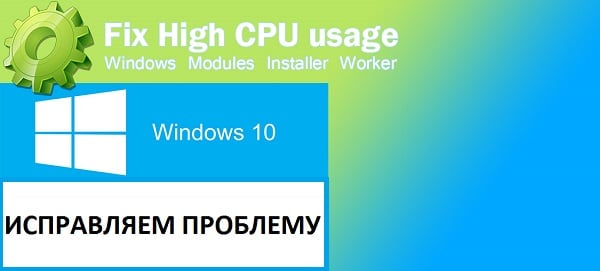
Что такое Windows Modules Installer Worker?
Так что такое Windows Modules Installer Worker?. В переводе с английского он звучит как «рабочий установщик модулей Windows», являя собой системный компонент ОС Windows, ответственный за инсталляцию новых модулей и обновлений для операционной системы.
Данный процесс как и процесс «Узел службы локальная система», способен потреблять в среднем от 30 до 50% возможностей системы, но бывают и ситуации, когда он оказывает 100% нагрузку на центральный процессор, ведя к существенному замедлению работы вашего ПК.

В Диспетчере задач данный установщик модулей также может выступать в форме процесса TiWorker.exe.
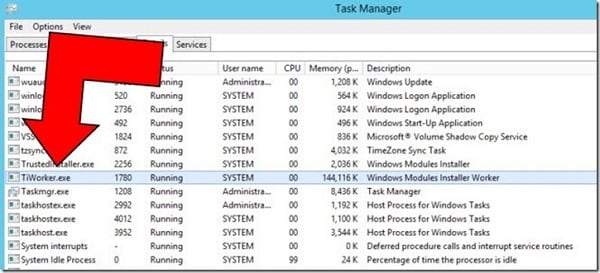
Причины дисфункции процесса TiWorker.exe
Так какие причины того, что Windows Modules Installer Worker грузит процессор? Я бы назвал следующее:
- Случайный сбой в работе компьютера;
- Повреждение файлов-обновлений для операционной системы;
- Дисфункция службы обновлений ОС Виндовс;
- Повреждение системного реестра;
- Злокачественная деятельность вирусных программ.
Как исправить нагрузку процессора Windows 10 процессом Windows Modules Installer Worker
Итак, что же делать в ситуации, когда Windows Modules Installer Worker грузит систему? Советую выполнить следующее:
- Просто подождите. Если вы столкнулись с данной проблемой впервые, просто дайте данному процессу завершить свою работу. Закройте все активные приложения, и оставьте ваш компьютер на некоторое время (обычно хватает и часа). Если же через несколько часов ситуация не поменялась, то пробуйте другие варианты решения проблемы;
- Перегрузите ваш компьютер, иногда это может оказаться эффективным;
- Поищите обновления вручную. Перейдите в Настройки (Settings), выберите пункт «Обновления и безопасность» (Update and Security), выберите пункт «Обновления Windows» (Windows Update), и нажмите на кнопку «Проверка обновлений» (Check for updates»). Если есть какие-то обновления, тогда инсталлируйте их, а затем перезагрузите ваш компьютер;
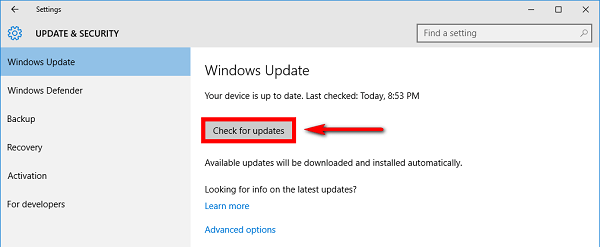
Проверяем обновления Виндовс
- Очистите кэш системных обновлений. Нажмите клавиши Win+R, впишите в строке services.msc и нажмите ввод. Найдите службу «Центр обновления Windows» (wuauserv), кликните на неё, и, войдя в её свойства, нажмите «Остановить».
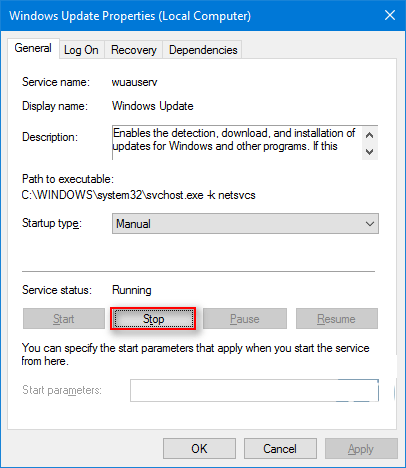
Останавливаем центр обновления Windows 10
- Затем перейдите по пути C:\Windows\SoftwareDistribution\Download, и удалите все файлы из данной директории. Потом вновь запустите ранее остановленную службу «Центр обновления Windows» найдя её в списке служб, нажав на неё и кликнув на «Запустить»;
- Проверьте ваш ПК на наличие различных зловредов (подойдут такие антивирусные инструменты как Dr.Web CureIt!, Malware Anti-Malware, Trojan Remover и ряд других);
- Используйте инструмент Windows Update Troubleshooter для проверки и исправления ошибок обновлений.
Как отключить Windows Modules Installer Worker
Если же вы выполнили вышеизложенные советы, и, тем не менее, Windows Modules Installer Worker грузит процессор и далее, тогда стоит совсем отключить данную службу. Выполните следующее:
- Нажмите клавиши Win+R;
- В появившейся строке наберите services.msc и нажмите на ввод;
- В окне служб найдите Windows Modules Installer (Установщик модулей Windows) и нажмите на неё;
- В её настройках нажмите на «Остановить», а в типе запуска выберите «Отключена» (Disable);
- То же самое проделайте со службой «Центр обновления Windows» (Windows Update).
- Также ознакомьтесь со службами которые можно отключить в Windows 10.

Альтернативой данному совету является перевод данных служб в режим ручного включения, как показано вот здесь:
Заключение
Если вы попали в ситуацию, когда Windows Modules Installer Worker грузит процессор у вас на Windows 10, тогда для начала определитесь с причинами, вызывающими данную дисфункцию, а потом и выполните весь комплекс советов, предложенных мною чуть выше. Если же ничего из вышеописанного не помогло, тогда рекомендую полностью отключить данную проблемную службу, это гарантирует стабильную, быструю и надёжную работу вашего ПК.
5 комментариев